Comment annuler un abonnement Skype – Guide pour ordinateur et appareil mobile
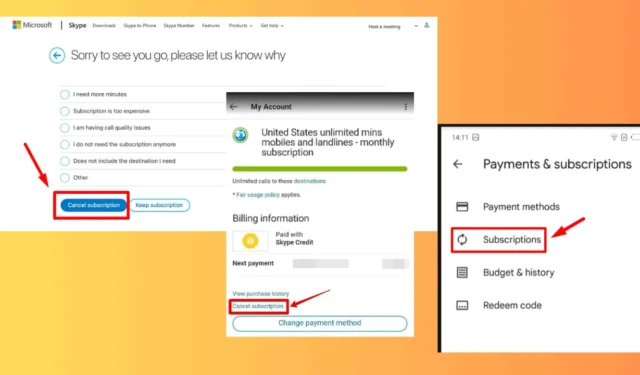
Si vous n’avez plus besoin du service ou souhaitez éviter des frais récurrents, vous devez vous désabonner dès que possible. Vous pouvez le faire en quelques minutes via les paramètres de votre compte.
Je vous guiderai à travers chaque étape pour garantir que vous puissiez mettre fin à votre abonnement sans frais inattendus.
Commençons !
Comment annuler l’abonnement Skype
Vous pouvez le faire sur votre ordinateur ou votre mobile. Les étapes diffèrent légèrement selon l’appareil :
Sur le bureau
Suivez ces instructions :
- Connectez-vous à votre compte Skype sur le site officiel en utilisant vos informations d’identification.
- Une fois connecté, cliquez sur les trois points à côté de votre photo de profil ou de votre nom et sélectionnez Paramètres .
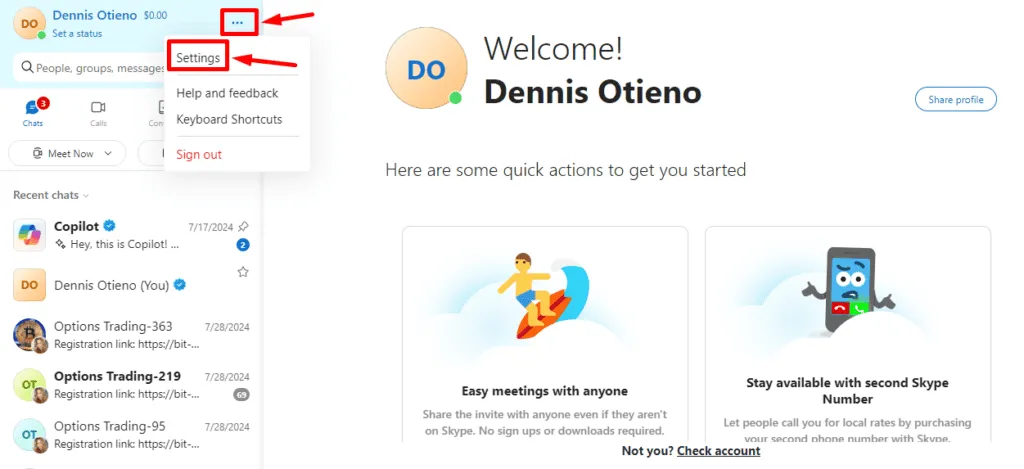
- Dans la section Compte et profil , faites défiler le panneau de droite et sélectionnez Votre compte .
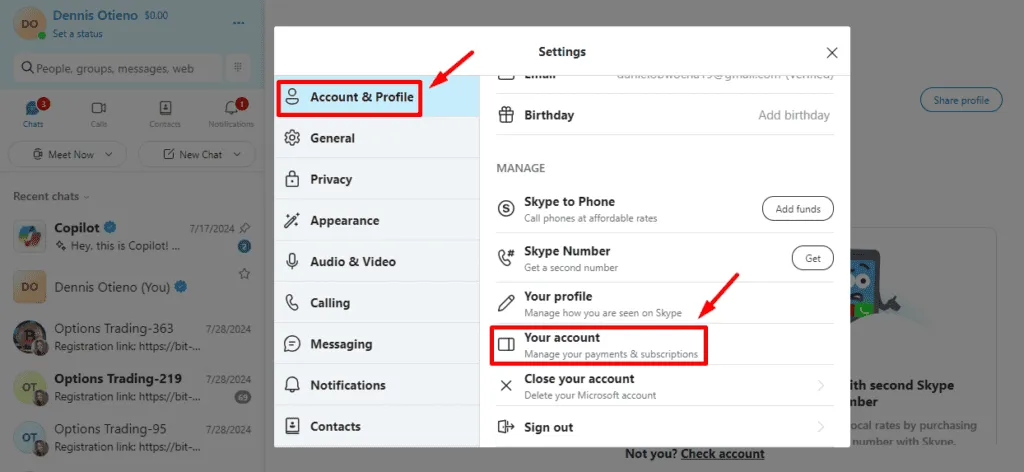
- Une nouvelle fenêtre s’ouvre. Appuyez sur Gérer.
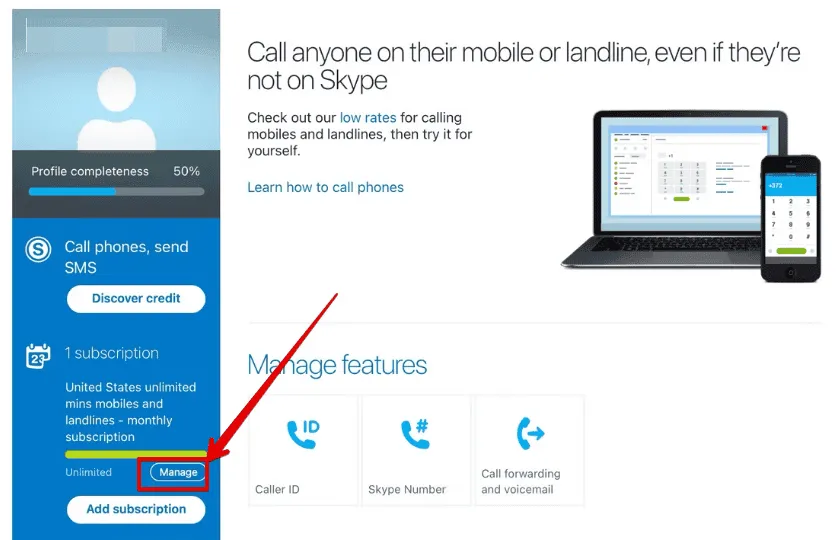
- Cliquez sur Annuler l’abonnement.
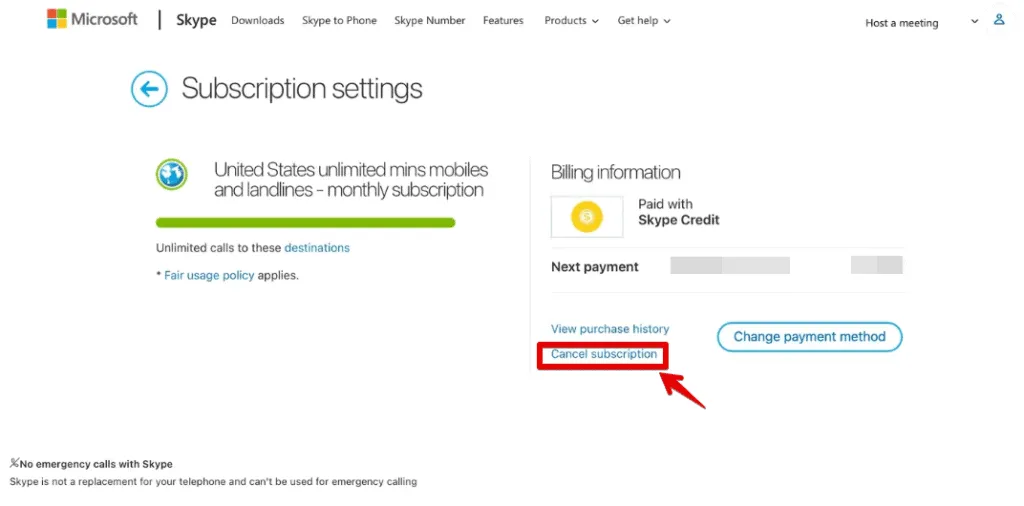
- Skype vous demandera une raison. Sélectionnez-en une, puis appuyez sur Annuler l’abonnement.
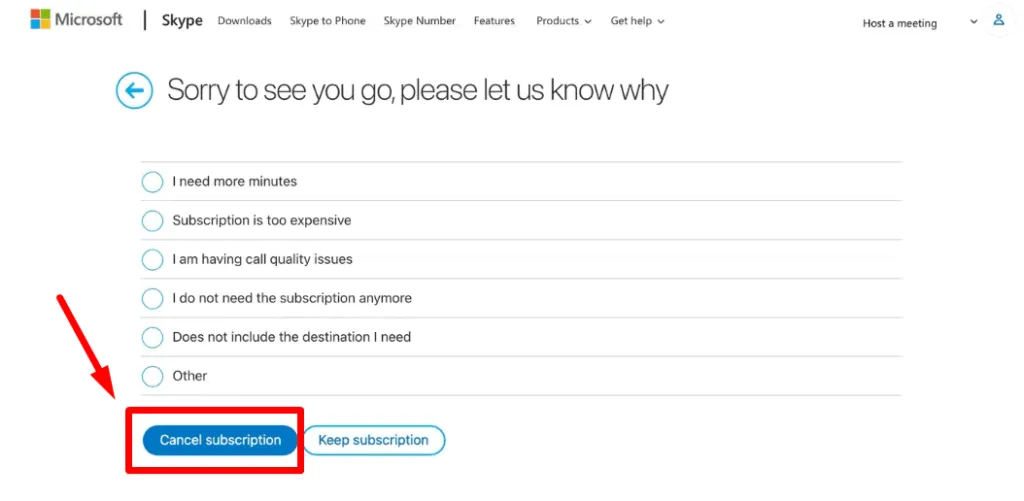
Sur mobile
Vous pouvez annuler votre abonnement Skype sur votre téléphone via l’App Store que vous utilisez (dans mon cas, Google Play Store) ou directement depuis les paramètres de l’application.
Par Skype
La procédure est similaire pour Android et iOS. Suivez les étapes ci-dessous :
- Ouvrez votre application Skype et appuyez sur votre nom .
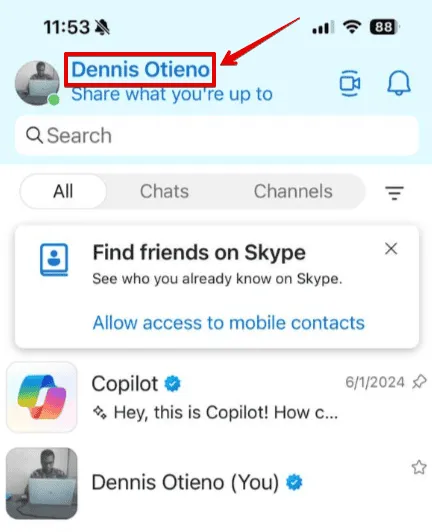
- Faites défiler et appuyez sur Paramètres.
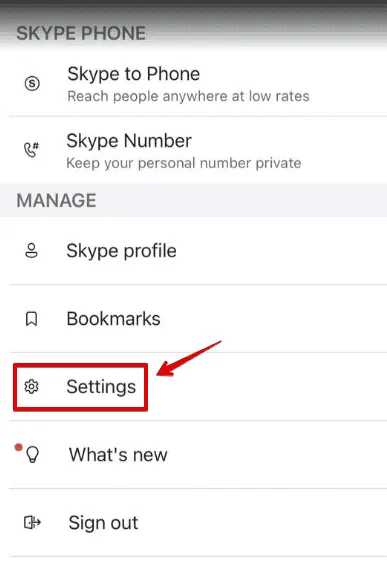
- Cliquez sur Compte et profil .
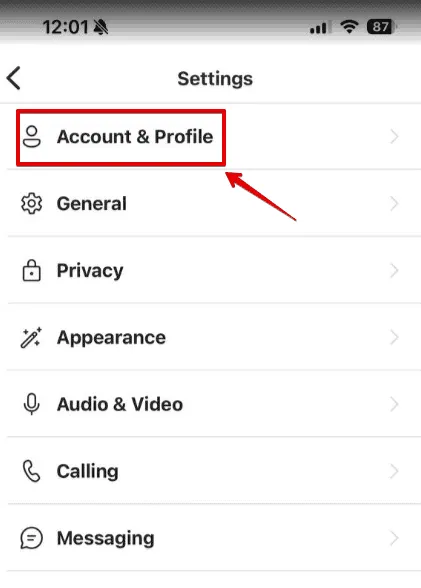
- Appuyez sur Votre compte.
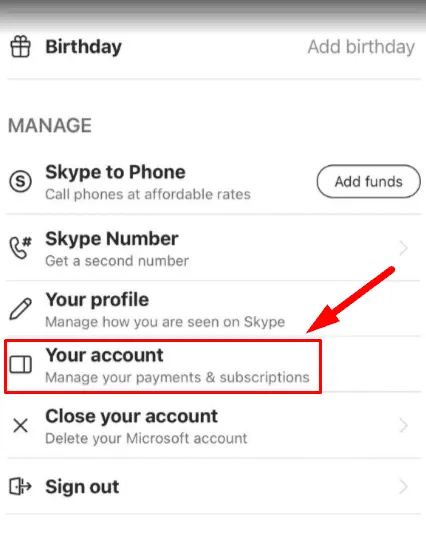
- Cliquez sur Gérer.
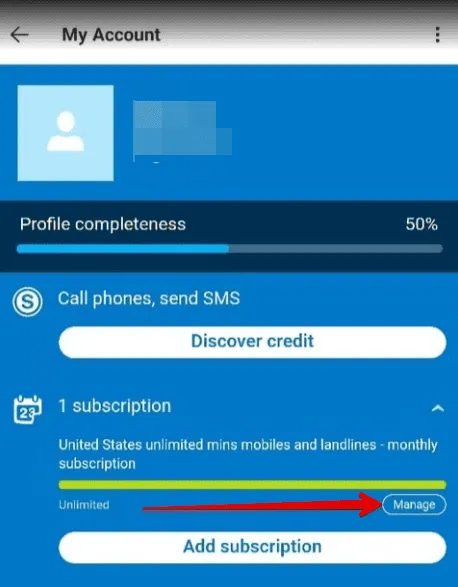
- Cliquez sur Annuler l’abonnement , entrez la raison, puis confirmez votre décision.
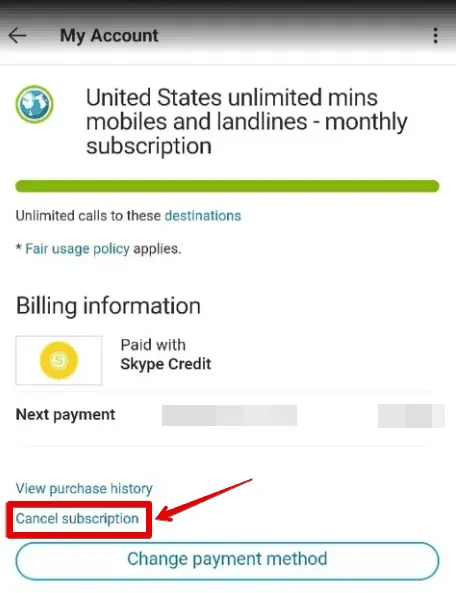
Via Google Play Store
Suivez les étapes ci-dessous :
- Ouvrez le Google Play Store et appuyez sur votre photo de profil dans le coin supérieur droit de votre écran.
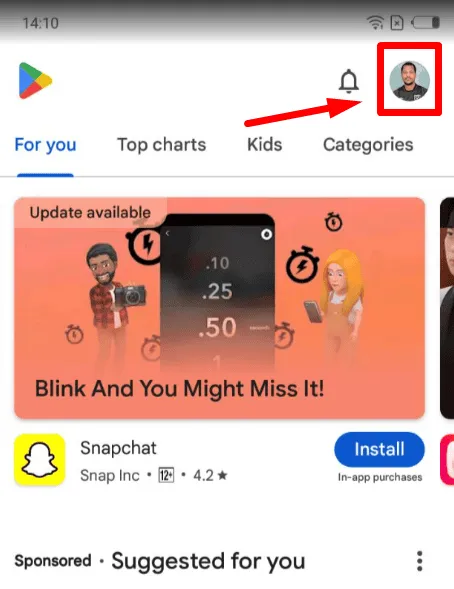
- Sélectionnez Paiements et abonnements .
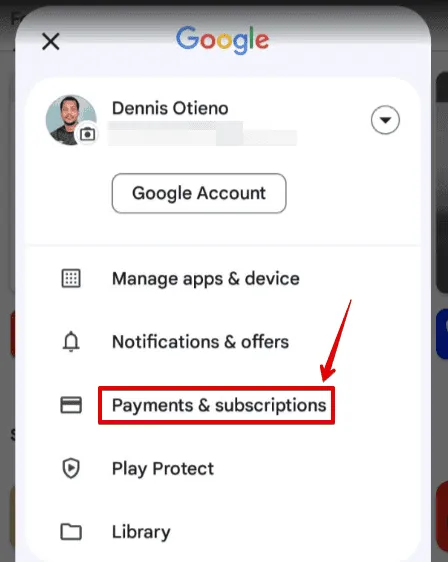
- Cliquez sur Abonnements , sélectionnez Skype , puis appuyez sur Annuler l’abonnement.
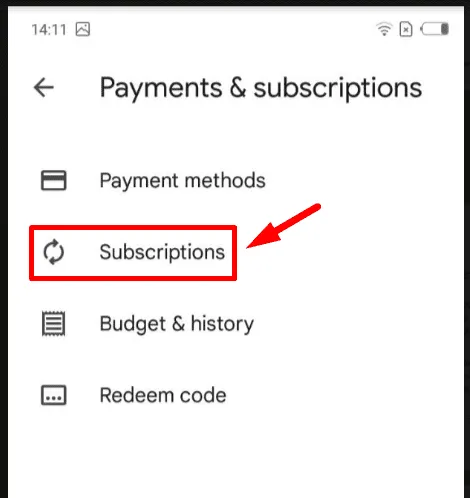
Vous savez désormais comment annuler votre abonnement Skype. Il s’agit d’un processus rapide qui garantit que vous ne serez pas facturé pour des services que vous n’utilisez plus. Ces étapes vous aideront à gérer vos abonnements sur l’application de bureau et mobile.
Avant de partir, apprenez à supprimer un compte Skype ou à bloquer et débloquer quelqu’un.



Laisser un commentaire